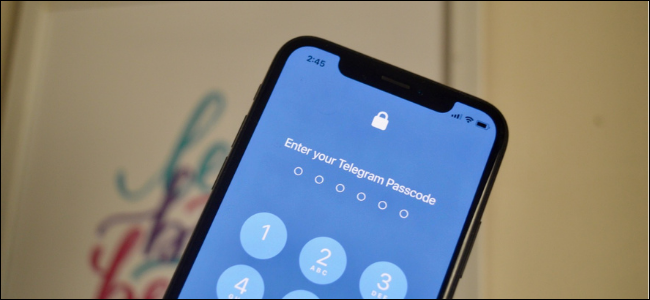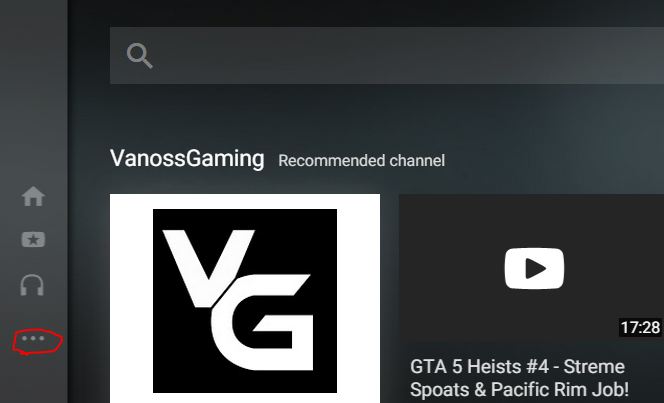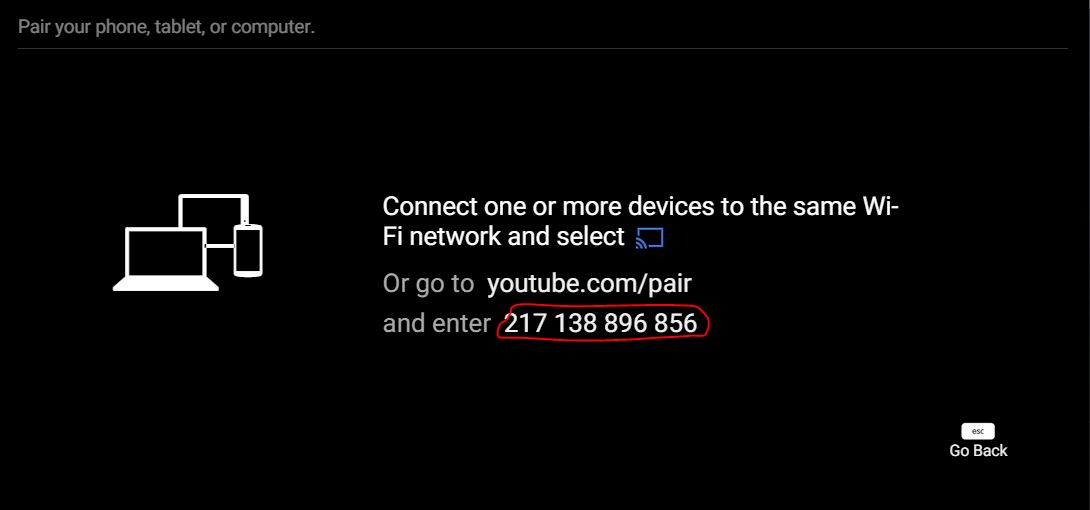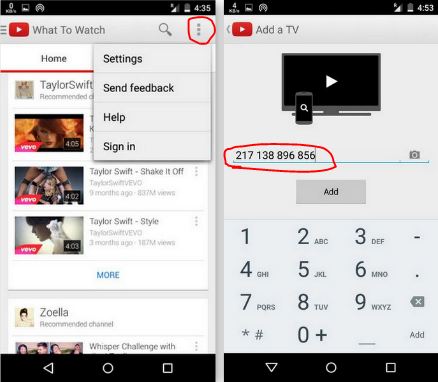YouTube пліч -о -пліч, але ви не хочете щоразу торкатися комп’ютера, щоб зупинити, змінити, перенаправити, збільшити або зменшити звук, тож що в такому разі робити?
Очевидно, ви можете керувати комп’ютером за допомогою смартфона за допомогою програм,
Але чи не було б круто, якби ви могли звільнити трохи пам’яті на своєму смартфоні?
Цей підручник, який я зробив, призначений для пристроїв Android, але процедура майже однакова для iPhone. Ось кроки:
Спочатку потрібно підключити смартфон і комп’ютер до однієї мережі, а потім відкрити версію YouTube Leanback, як YouTube.com/tv та натисніть Три горизонтальні точки розташований з лівого боку.
Тепер прокрутіть вниз і перейдіть до S улаштування Потім натисніть ПАРНИЙ ПРИСТРОЙ І скопіюйте 12-значний код.
Тепер відкрийте додаток YouTube на своєму смартфоні та торкніться Три вертикальні точки у верхньому правому куті програми та виберіть Налаштування. Y тут ви побачите кілька варіантів, натисніть Підключені телевізори Тоді Додати телевізор.
Введіть 12-значний код і торкніться доповнення. Через кілька секунд вам буде повідомлено, що ваш пристрій підключено.
5 найкращих програм для управління комп'ютером з телефону Android
Ось і все, тепер ви можете керувати YouTube на ПК за допомогою свого смартфона.
Якщо вам цей пост був корисним, повідомте нас у коментарях.